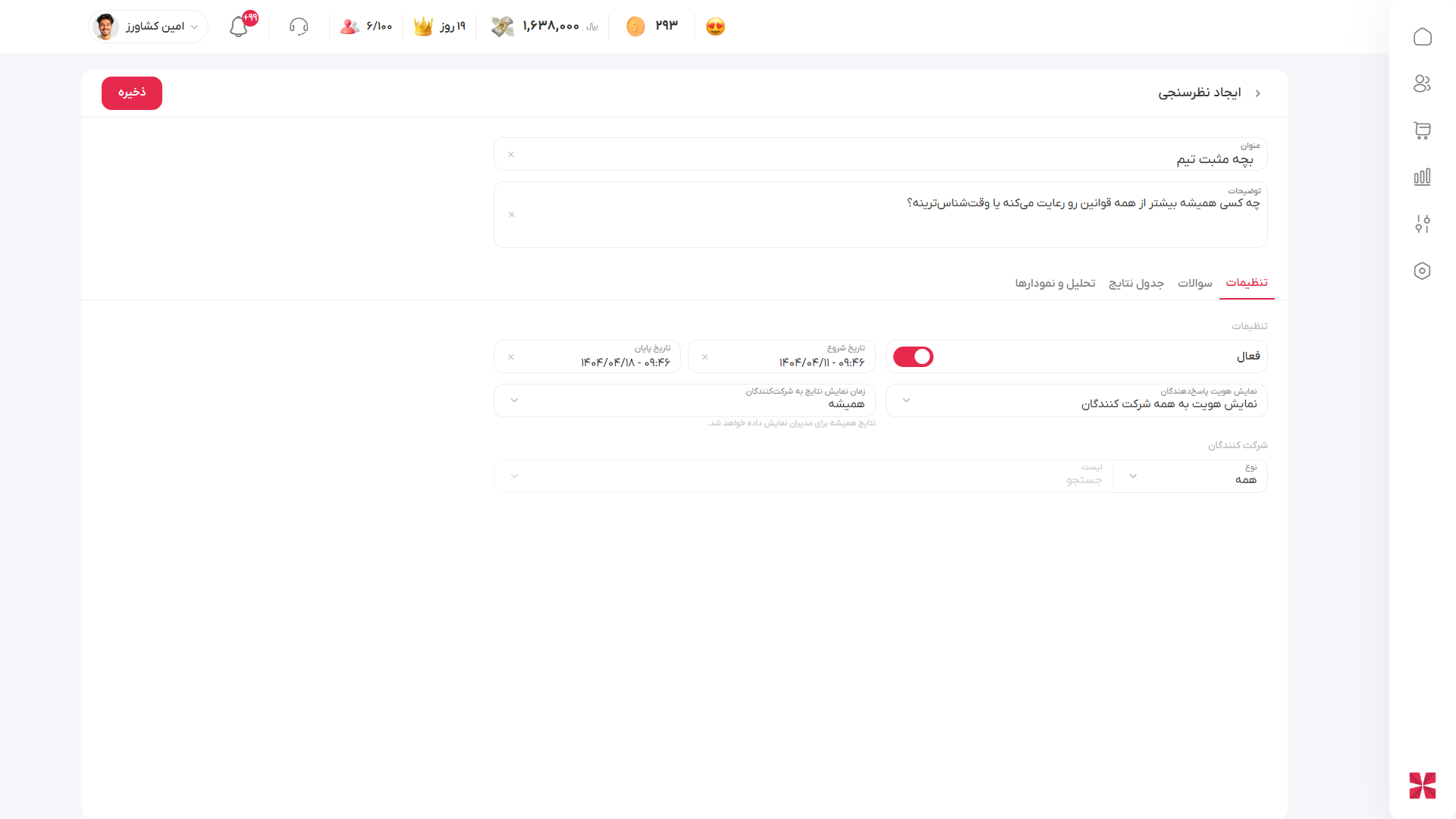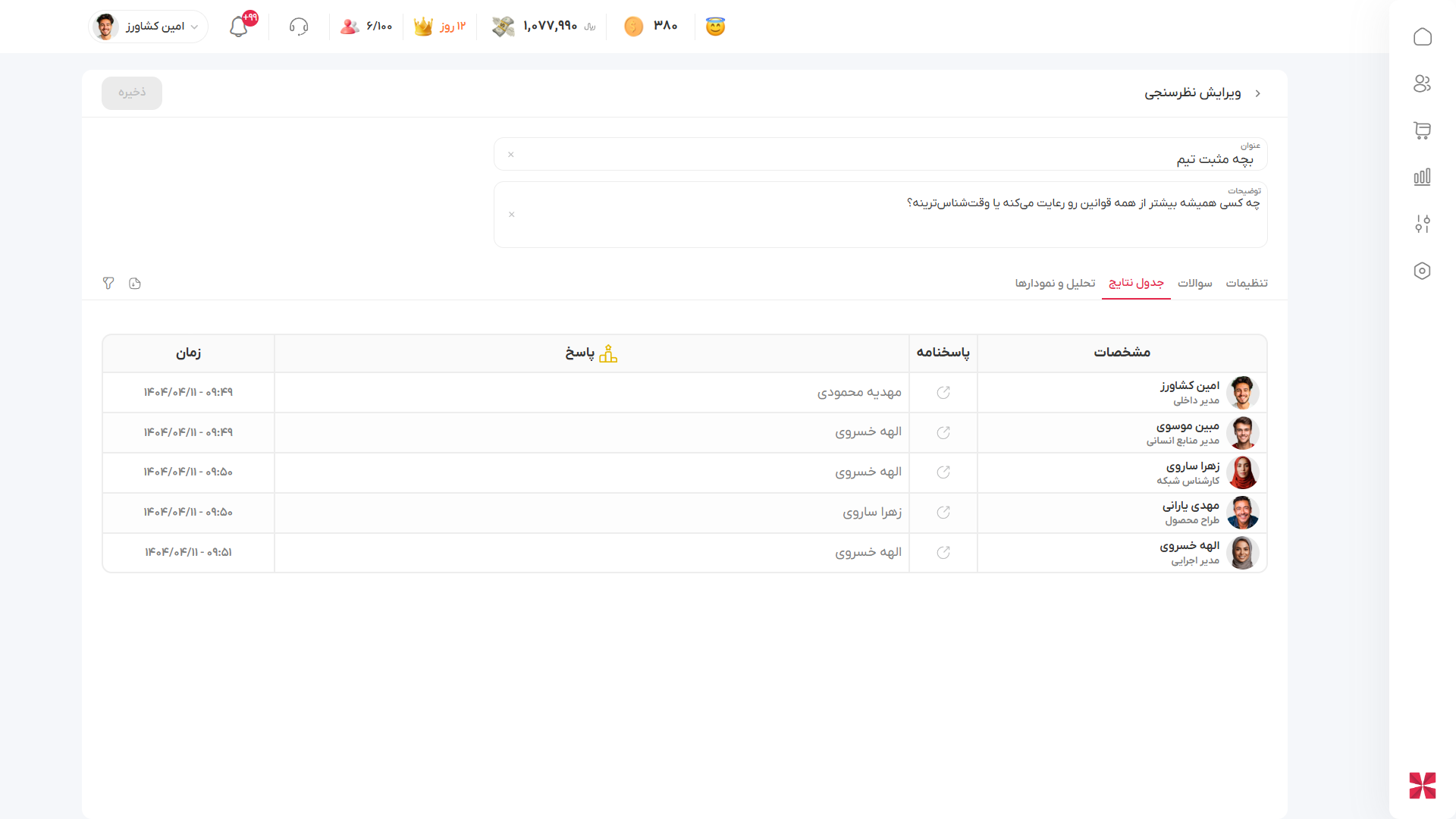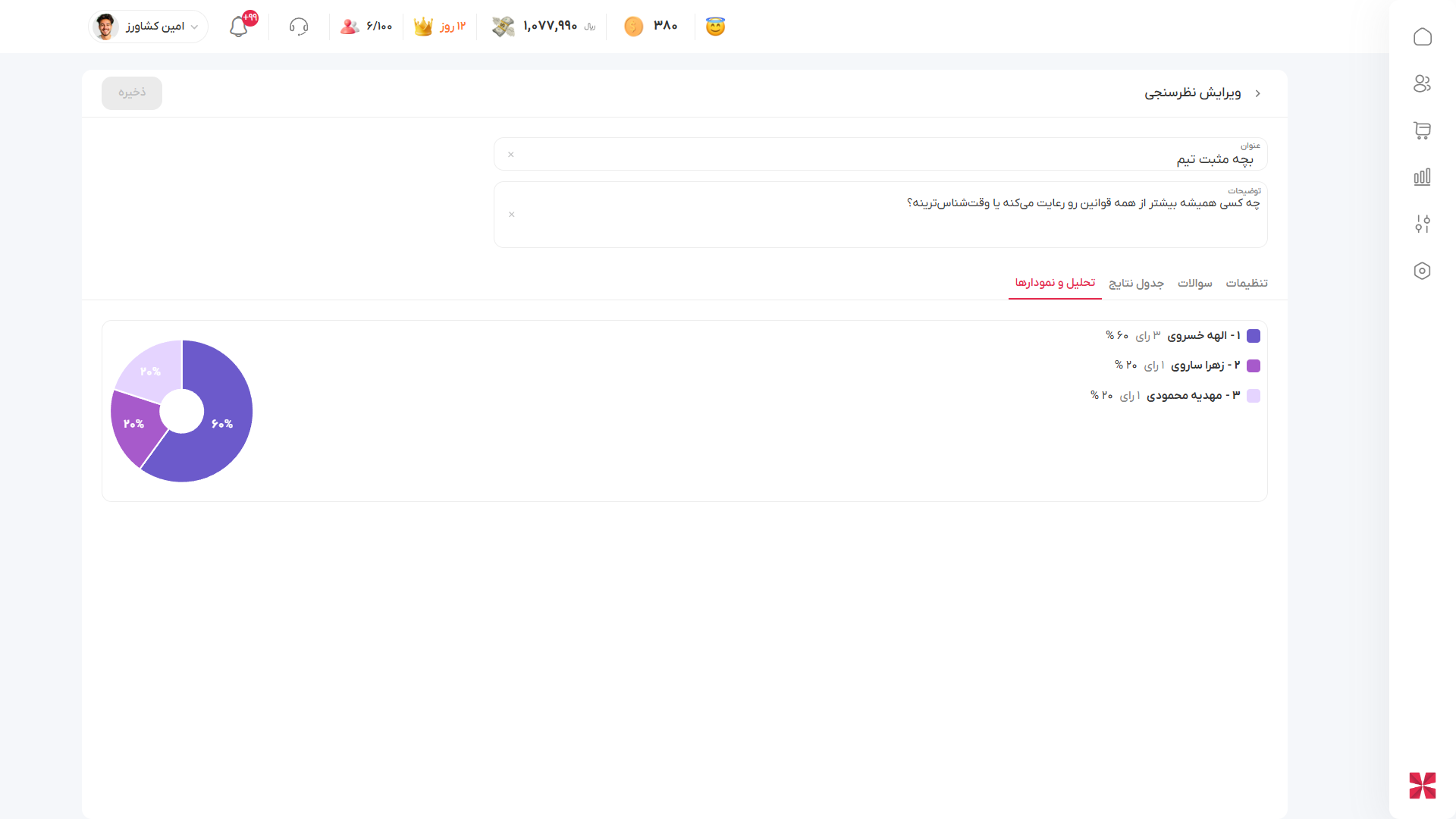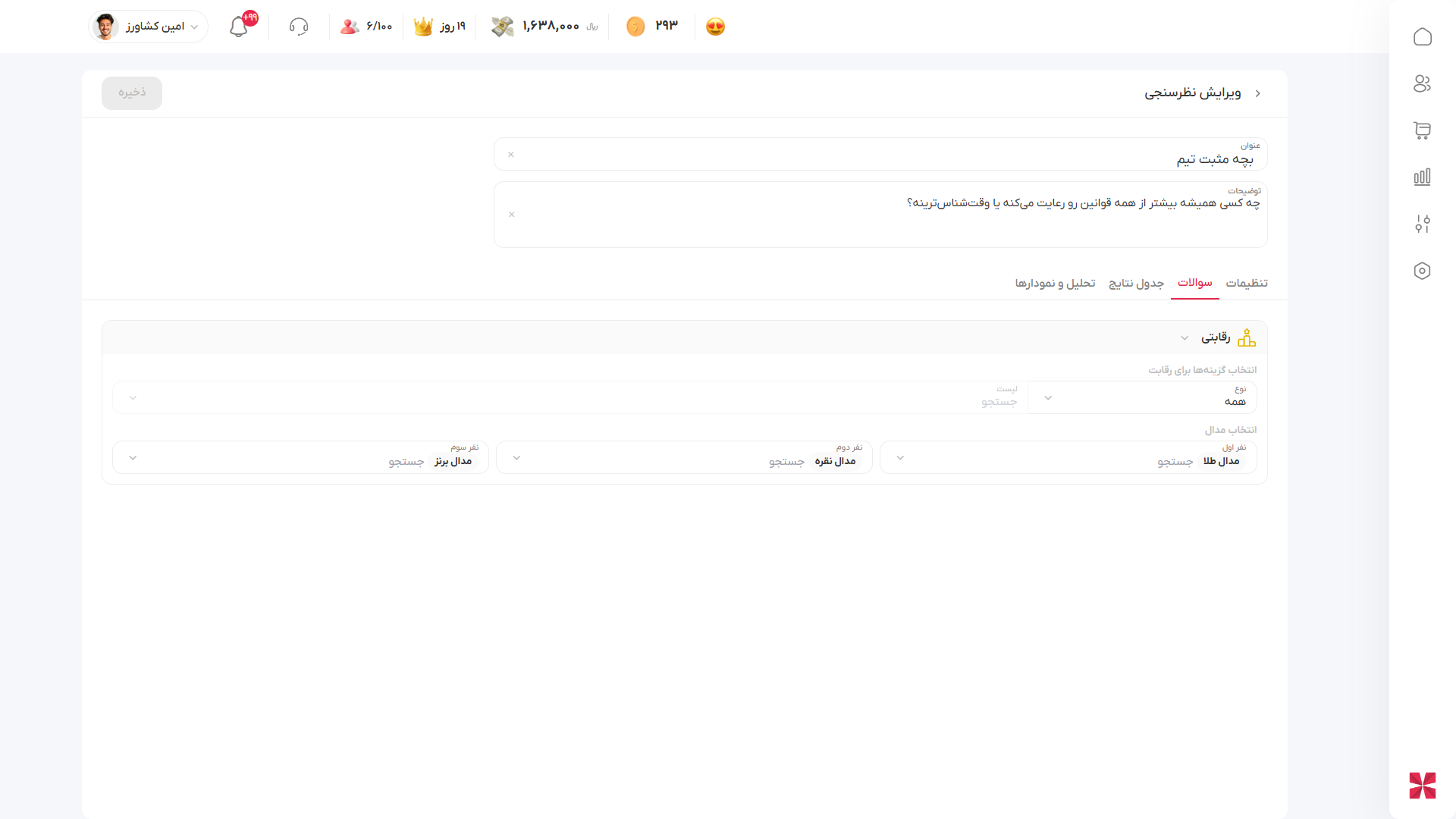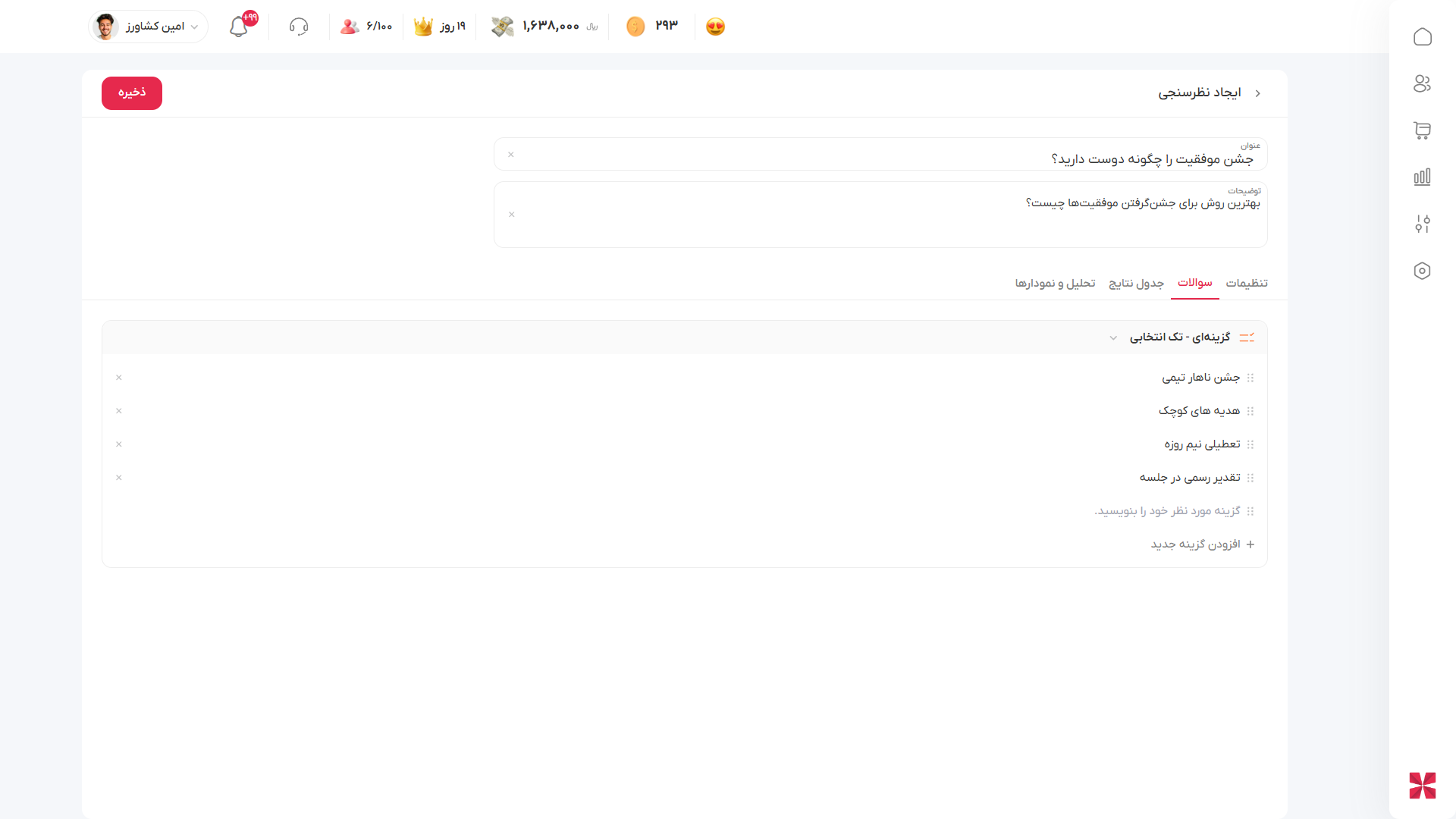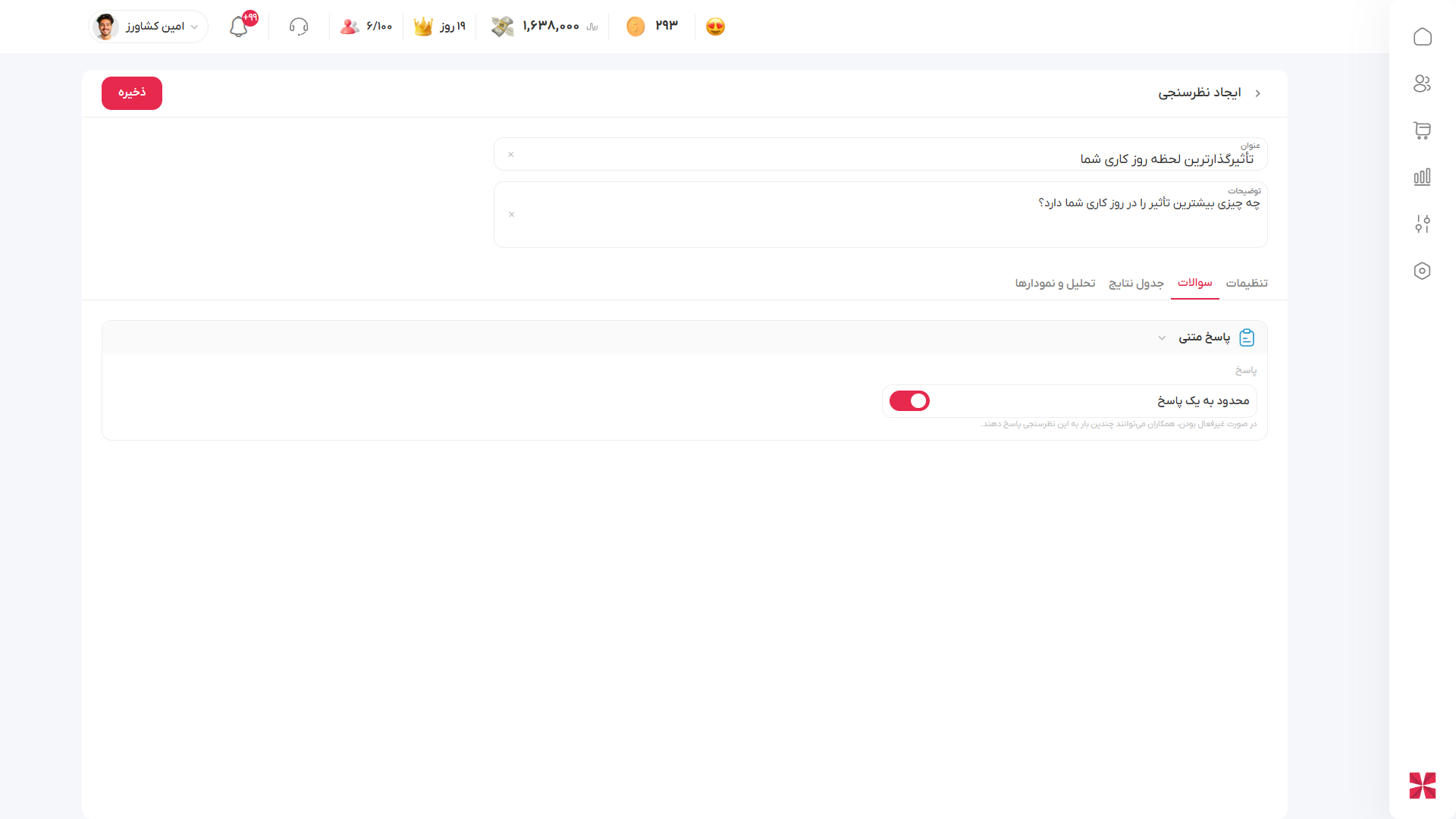مدیریت نظرسنجی
منو اصلی > مدیریت > امکانات اصلی > نظرسنجی
ایجاد نظرسنجی
برای ساخت یک نظرسنجی جدید:
-
در بخش مدیریت نظرسنجیها، روی دکمه + نظرسنجی کلیک کنید.
-
عنوان و توضیحات نظرسنجی را وارد کنید.
-
از طریق تب تنظیمات وارد تنظیمات عمومی نظرسنجی شوید .
- نحوه نمایش هویت پاسخدهندگان: مشخص کنید که آیا پاسخها ناشناس باشند، فقط مدیر آنها را ببیند، یا همه شرکتکنندگان.
- زمان نمایش نتایج برای شرکتکنندگان: انتخاب کنید که نتایج هیچوقت، همیشه، پس از اتمام نظرسنجی، یا بلافاصله پس از ثبت رأی نمایش داده شود.
- نکته مهم : مدیران در هر زمان و حالتی، میتوانند نتایج را مشاهده کنند.
-
وارد تب سوالات شوید و سوالات خود را طراحی کنید. شما میتوانید سوالات رقابتی متنی یا نظرسنجیهای چند گزینهای (با امکان انتخاب یک یا چند گزینه) ایجاد کنید.
نکته نظرسنجی تا قبل از زمان شروع آن، در صفحه اصلی نمایش داده نمیشود.
حذف/غیرفعال کردن نظرسنجی
برای حذف یا غیر فعال کردن نظرسنجی :
- غیرفعال کردن: میتوانید نظرسنجی را از طریق منوی ویرایش (با کلیک روی نظرسنجی) غیرفعال کنید.
- حذف: برای حذف کامل، در منوی اصلی بخش "مدیریت نظرسنجیها"، روی نظرسنجی مورد نظر کلیک کرده و گزینه حذف را انتخاب کنید.
تنظیمات مشاهده نتایج
| نوع نمایش | توضیحات |
|---|---|
| همیشه فعال | نتایج همیشه برای تمامی افراد فعال است |
| همیشه غیرفعال | نتایج برای تمامی افراد غیرفعال است |
| فعال پس از ثبت رأی | افراد تنها پس از ثبت رای خود قادر به مشاهده آرا ثبت شده توسط دیگر همکاران هستند |
| فعال پس از پایان نظرسنجی | نتایج آرا پس از اتمام زمان نظرسنجی برای افراد قابل مشاهده است |
| فعال با نمایش همزمان رأیها (فقط برای نظرسنجی چند گزینهای) | افراد میتوانند نتایج نظرسنجی را در حین فرایند رأیگیری مشاهده کنند، از جمله اینکه هر فرد به چه کسی رأی داده و هر گزینه چه درصدی از آرا را به دست آورده است. |
مشاهده و تحلیل نتایج
- جدول نتایج: به تب جدول نتایج مراجعه کنید تا پاسخهای هر شرکتکننده را به صورت جداگانه و با جزئیات مشاهده کنید.
- تحلیل و نمودارها: در تب تحلیل و نمودارها، نتایج نظرسنجی به صورت بصری (نمودار دایرهای) نمایش داده میشود. این نمودارها به شما کمک میکنند تا دادهها را بهتر تحلیل کنید.
نظرسنجی انتخاب کاربران (رقابتی)
برای ایجاد یک نظرسنجی از نوع رقابتی:
- در تب سوالات، نظرسنجی رقابتی را انتخاب کنید.
- در بخش انتخاب گزینهها برای رقابت، افرادی که میخواهید در رقابت حضور داشته باشند را انتخاب کنید.
- برای نفرات اول تا سوم، میتوانید از مدالهای از پیش تعریف شده، مدال مورد نظر را انتخاب کنید.
پس از شروع زمان نظرسنجی، افراد میتوانند در آن شرکت کرده و به فرد منتخب خود رأی دهند.
نکته: اگر دو یا چند نفر در یک جایگاه (مثلاً نفر اول) تعداد رأی مساوی داشته باشند، برندهای که آخرین رأی را دریافت کرده، به عنوان برنده آن جایگاه در نظر گرفته می
نظرسنجی چندگزینه ای
برای ایجاد این نوع نظرسنجی، پس از انتخاب نظرسنجی چند گزینهای از میان انواع سوالات، امکان افزودن گزینهها فراهم میشود. با کلیک بر روی افزودن گزینه جدید، میتوانید گزینههای مورد نظر خود را وارد کنید. این نوع نظرسنجی به دو صورت در دسترس است:
- چند انتخابی : در این حالت، شرکتکنندگان میتوانند چندین گزینه را به طور همزمان انتخاب کنند.
- تک انتخابی : در این حالت، شرکتکنندگان تنها مجاز به انتخاب یک گزینه هستند.
نظرسنجی متنی
برای ایجاد نظرسنجی متنی کافیست نوع پاسخ را روی پاسخ متنی تنظیم نمایید. . با انتخاب این گزینه، یک سوییچ با عنوان محدود به یک پاسخ نمایش داده میشود. اگر این سوییچ روشن باشد، هر شرکتکننده تنها میتواند یک پاسخ متنی ارسال کند. در صورتی که این سوییچ خاموش باشد، هیچ محدودیتی در تعداد پاسخهای ارسالی وجود نخواهد داشت.